Ultimativ guide til, hvordan man konverterer AAC til AC3: Online og offline
Det meste af tiden er det lidt svært at have en gammel medieafspiller såsom Dolby Digital-udstyr, især hvis du vil afspille dine yndlingslydspor med et moderne format såsom AAC. Den gode nyhed er, at du stadig kan nyde dine mest yndlingsnumre i dit gamle Digital Dolby Digital-udstyr ved at konvertere det til et AC3-format. Lær ved hjælp af denne artikel hvordan man konverterer AAC til AC3 afhængigt af de fem lyd- og videokonvertere, der er angivet nedenfor.
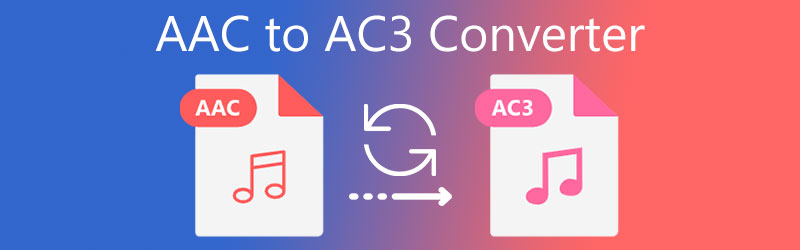
- Del 1. Fem mest anbefalede AAC til AC3-konvertere
- Del 2. Ofte stillede spørgsmål om konvertering af AAC til AC3
Del 1. Fem mest anbefalede AAC til AC3-konvertere
Hvis du har svært ved at finde den rigtige AAC til AC3-konverter på din enhed, så har vi dig. Som i denne del vil vi gennemgå den mest anbefalede lydkonverter til Mac og Windows sammen med deres procedure.
1. Vidmore Video Converter
En af de mest anbefalede AAC til AC3-konvertere, som du kan anskaffe på din Windows- eller Mac-enhed, er Vidmore Video Converter. Dette er en meget venlig software især til brugere, der ikke er glade for at bruge en lydkonverter og blot ønsker at konvertere deres lydspor. Bortset fra dens brugervenlige grænseflade er den også multifunktionel, fordi den ikke kun hjælper med at konvertere din lyd, men også med at redigere dine videoklip.
Denne professionelle software har også avancerede redigeringsfunktioner, som gør det endnu mere bekvemt for brugere, hvis de ønsker at redigere kvaliteten af deres lydspor. Intet at bekymre sig om det tekniske ved dets redigeringsfunktioner, da det er meget let at forstå. Det eneste, den ikke har, er dens mobile enhedsversion. Begynd uden videre at konvertere dine foretrukne AAC-filer til AC3 ved at følge nedenstående trin.
Trin 1: Anskaf AAC til AC3-konverteren
Inden vi begynder, skal du hente softwaren ved at downloade den via Download-knapperne nedenfor. Efter det er blevet downloadet, kan du nu installere det og køre på din enhed. Når programmet kører, kan du nu bruge værktøjet.
Trin 2: Upload AAC-lydsporene
Når du åbner softwaren, kan du nu uploade dine filer ved at trykke på Tilføj filer på venstre øverste del af skærmen og vælg AAC-filerne fra din Bibliotek. En anden til at uploade dine filer er gennem Plus skilt.
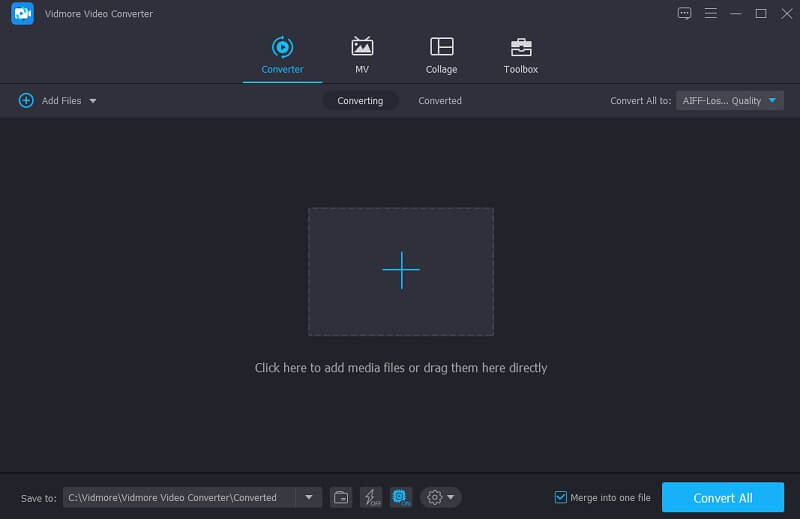
Trin 3: Skift filformat
Når AAC-filen er på Tidslinje af værktøjet, kan du nu vælge det format, du har brug for. Bare klik på Profil på højre side af lyden, og klik på Lyd fanen. Derefter skal du kigge efter AC3 format.
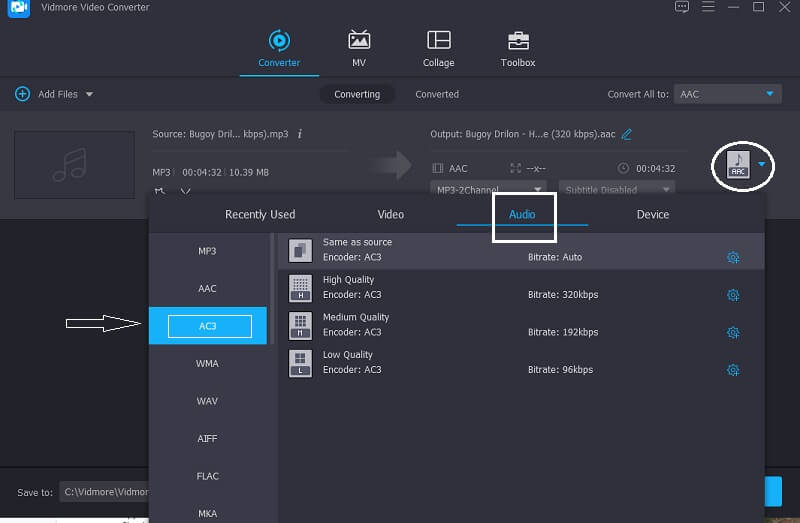
Hvis du nu vil tage kontrol over lydens kvalitet, gør det muligt ved at klikke på Indstillinger på højre side, og naviger i dropdown-pilen på Bithastighed, Kanal og Prøvefrekvens. Når du er færdig, skal du klikke på Lav ny knap.
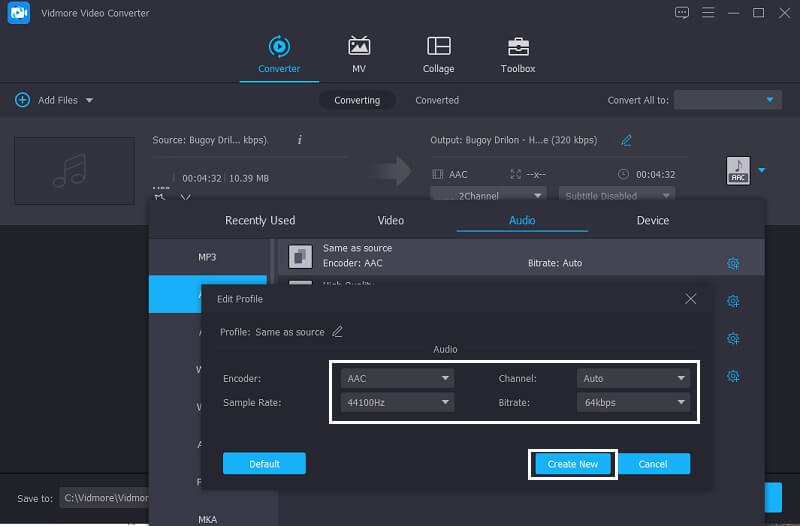
Trin 4: Konverter til AC3
Endelig, hvis du er besluttet på lydens kvalitet og format, kan du nu konvertere den ved at klikke på Konverter alle knappen i nederste højre hjørne af skærmen og vent på, at konverteringen er færdig.
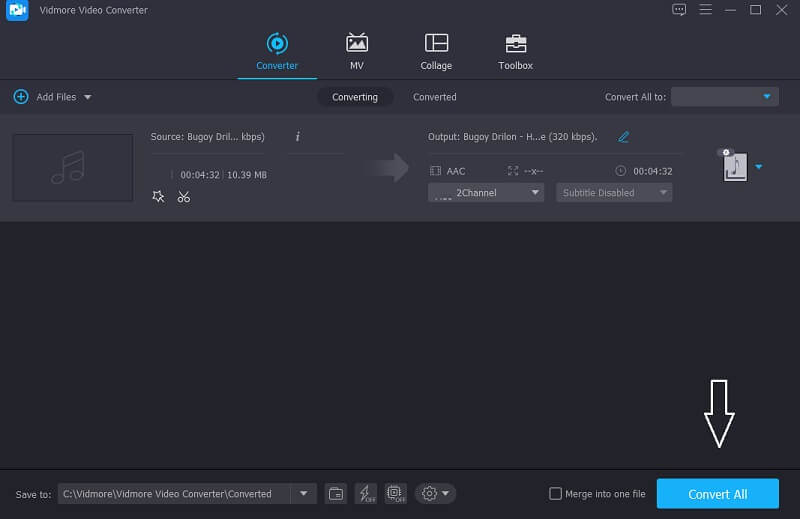
2. Vidmore Free Video Converter
Hvis du er til onlineværktøjer, fordi du mangler plads i din enhed, Vidmore gratis videoomformer er en meget god mulighed. Selvom det er et browserbaseret program, adskiller det sig ikke fra, hvordan en software fungerer. Så snart du har dirigeret til dens hovedside, vil du tydeligt se dens brugervenlige grænseflade, som gør det nemt for brugerne at forstå redigeringsfunktionerne. Det, der gør det mere tilrådeligt at bruge, er, at det ikke har begrænsninger, når det kommer til konvertering af stor filstørrelse, som normalt er i besiddelse af et onlineværktøj. Til sidst, hvis du ønsker at udtrække lyden fra et videoklip, er det også muligt i dette værktøj. Den eneste ulempe ved dette onlineværktøj er, at det ikke har det andet lydredigeringsværktøj. Men hvis du bare vil have en ren lyd- og videokonverter, passer dette program godt.
Og hvis du er spændt på at vide, hvordan du konverterer dit mest elskede lydspor ved hjælp af denne gratis AAC til AC3-lydkonverter, så tag et kig på trinene nedenfor.
Trin 1: Gå til den officielle side for Vidmore Free Video Converter og få dets installationsprogram ved at klikke på Tilføj filer, der skal konverteres på midterskærmen af det webbaserede værktøj.
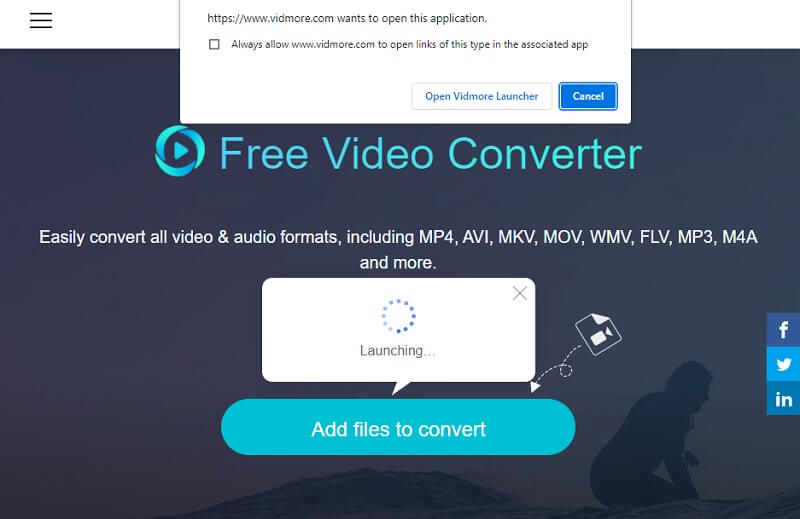
Trin 2: Klik på Tilføj filer, der skal konverteres igen og upload de AAC-filer, du skal bruge for at konvertere.
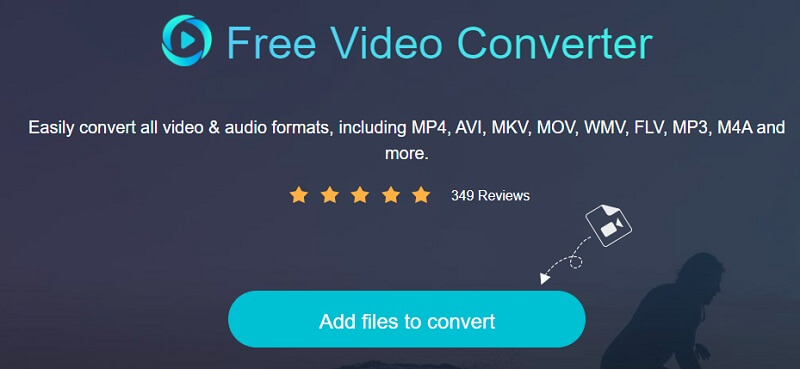
Trin 3: Når AAC-filen er på Tidslinje, tryk på musik ikonet på den nederste del af skærmen, og klik på alternativknappen for AC3.
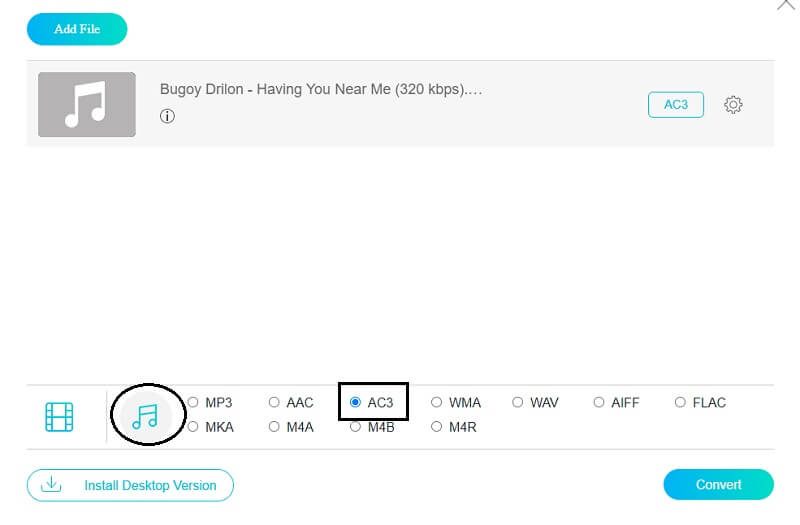
Så kan du også kontrollere lydens kvalitet ved at sætte kryds Indstillinger på højre side af lyden. Klik derefter på dropdown-pilen for Bithastighed, Kanal og Prøvefrekvens for at justere dens kvalitet, og klik på Okay knap.
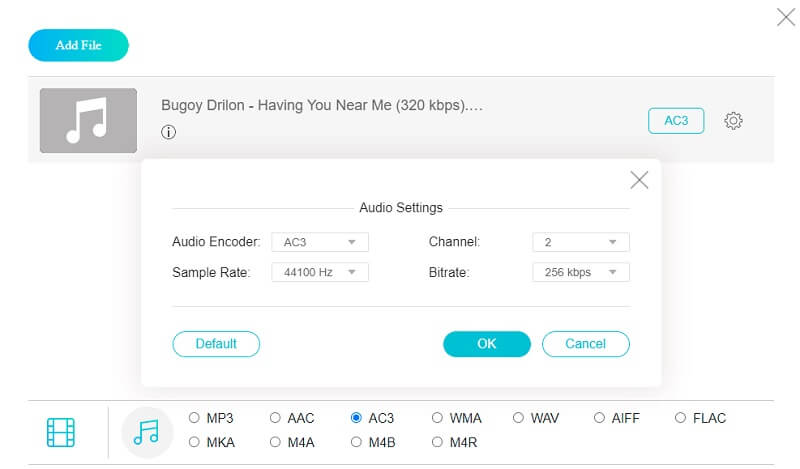
Trin 4: Når du har justeret lydkvaliteten, skal du klikke på Konvertere knappen og vælg filens placering. Tryk derefter på Vælg Mappe og vent på den konverterede lydfil.
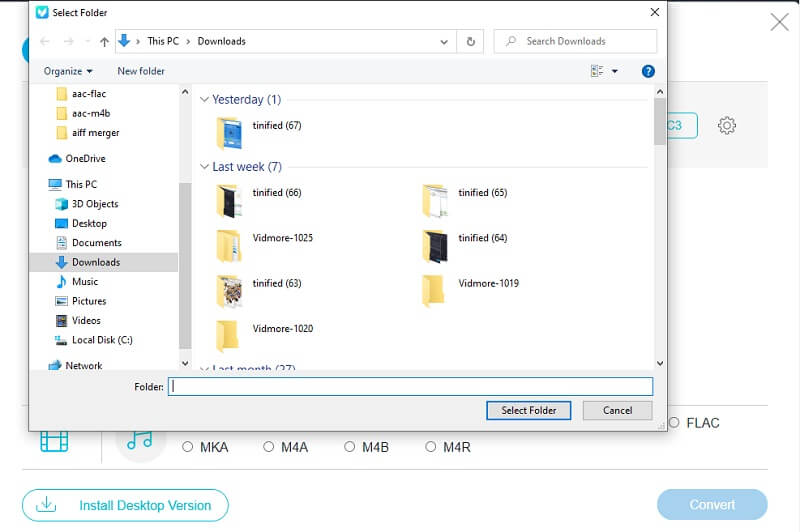
3. FFmpeg
Hvis du er til tekstbaseret lyd- og videokonverter, passer FFmpeg perfekt til dig. I modsætning til de andre lydkonvertere med nemme navigationsfunktioner, kan du finde det en smule kompliceret, men det vil helt sikkert konvertere dine filer til dit ønskede format. Med det, her er en hurtig guide til, hvordan denne software fungerer.
Trin 1: Gå til den officielle side af FFmpeg, download og installer den. Start derefter ffmpeg.exe på enheden.
Trin 2: Så tryk på Windows tast på din computer og skriv CMD for at starte en kommandoprompt.
Trin 3: Gå derefter til den mappe, hvor AAC-filen er placeret, og skriv derefter ffmpeg -i "inputfil.aac" -codec kopi -acodec ac3 "outputfil.ac3” og klik på Gå ind nøgle.
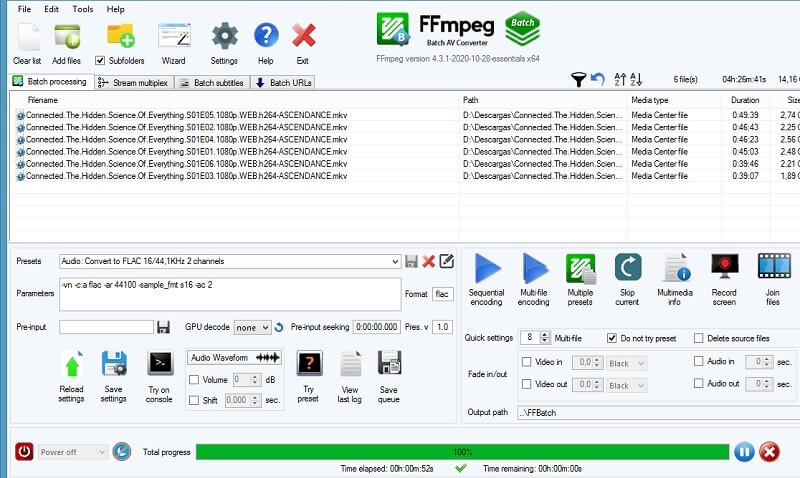
4. CloudConvert
Et andet onlineværktøj, som du kan regne med, når du konverterer AAC til AC3, er CloudConvert. Det understøtter de fleste lyd- og videoformater, så du vil ikke have svært ved at konvertere det til dit ønskede format. Ulemperne ved dette værktøj er, at det kun tillader 25 filkonverteringer om dagen.
Trin 1: Gå til den officielle side for CloudConvert, og som du bliver anvist på hovedsiden, skal du klikke på Vælg Fil og vælg, hvor filen er placeret.
Trin 2: Så snart lydsporet afspejles på hovedskærmen, skal du klikke på rullemenuen i højre side af skærmen og søge i AC3 på de angivne formater.
Trin 3: Fortsæt derefter til konverteringsprocessen. Bare klik på Konvertere knappen, og vent på, at konverteringsprocessen er færdig.
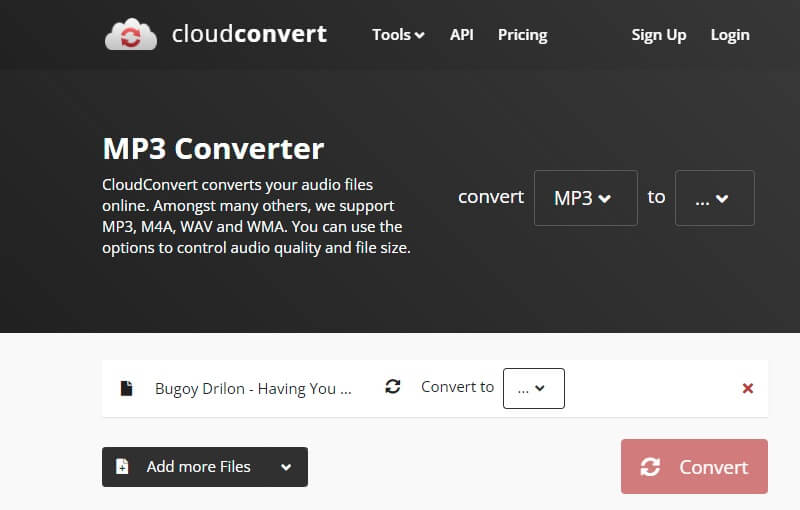
5. Zamzar
Hvis du også foretrækker et webbaseret program, er Zamzar også en god pasform. Det understøtter tusindvis af filformater, derfor vil du ikke have svært ved at vælge det format, du har brug for på dine filer. Det kan dog tage noget tid, når man venter på konverteringsprocessen. Sådan konverterer du AAC til AC3 ved hjælp af Zamzar.
Trin 1: Gå til hovedsiden af Zamzar og klik på Tilføj filer vælg derefter den AAC-fil, du skal konvertere.
Trin 2: Vælg derefter AC3 som et format, du ønsker, at din fil skal konverteres til.
Trin 3: Så kan du ikke konvertere den ved at klikke på Konverter nu knap.
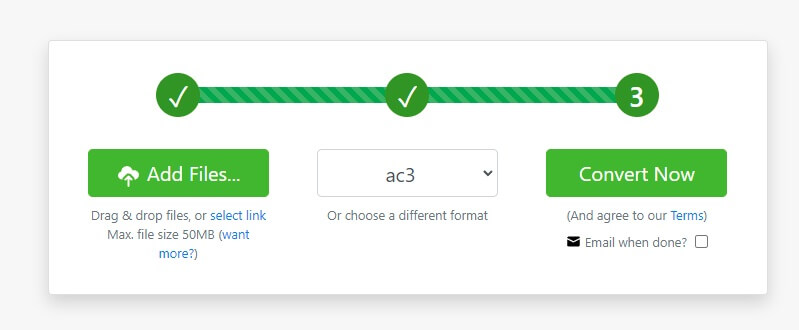
Del 2. Ofte stillede spørgsmål om konvertering af AAC til AC3
1. Hvad er bedre, AAC eller AC3?
Sammenlignet med AC3 er AAC et mere avanceret lydformat med tab. Det vil give lyd af højere kvalitet end AC3 ved samme bithastighed, især ved lave bithastigheder.
2. Lyder AC3-formatet godt?
Ja, fordi de fleste dvd'er indeholder AC3-lyd, hvilket er bedre end VHS-bånd.
3. Hvad er fordelen ved AC3-format?
Den er kompatibel med de fleste af de gamle medieafspillere.
Konklusion
Ved hjælp af disse fem bedste AAC til AC3 konvertere, kan du stadig nyde dine mest elskede filer på dit gamle Dolby Digital-udstyr. Du skal blot bruge, om du vil henvise gennem online eller offline løsninger.


